问题:升级 Windows 11 后,任务栏下方出现不可见框框,影响使用。简单说明:此框框可通过关闭 "在 Windows 中启用透明效果" 选项解决。引导阅读:以下内容将详细阐述如何关闭此选项,彻底解决任务栏不可见框框问题。php小编鱼仔将为您提供分步指南,确保轻松上手。
解决方法如下:
1、“win+i”快捷键快速进入到“设置”界面中,点击其中的“系统”选项。
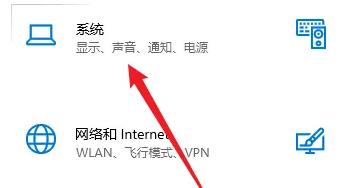
2、进入到新的界面后,点击左侧栏中的“显示”选项。
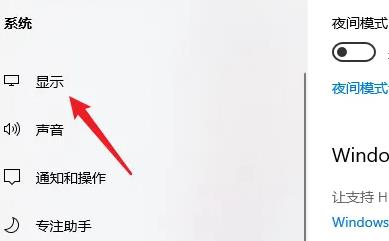
3、然后找到右侧中的“在windows中启用透明效果”,最后将其开关按钮关闭即可。
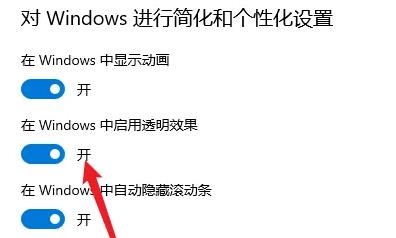
以上是win11正下方出现隐形框怎么办 win11正下方隐形框取消方法的详细内容。更多信息请关注PHP中文网其他相关文章!




